Yuav Paub
- Txoj hauv kev yooj yim tshaj plaws los ua kom font loj dua ntawm lub vijtsam: Ctrl lossis Cmd thiab coj mus rhaub +.
- Koj tuaj yeem siv Windows lossis Mac Zoom nqis los ntawm Personalize lossis Preferences ntawv qhia.
- Koj tuaj yeem ua tus font loj dua siv cov chaw hauv koj lub vev xaib nyiam, ib yam nkaus.
Thaum koj ntsib ib qho screen nrog font uas me dhau, koj tuaj yeem kho tau yooj yim. Txoj kev koj siv los ua tus font loj dua yuav nyob ntawm seb koj xav kom cov ntawv nyeem ntev npaum li cas los yog qhov program twg koj siv.
Cov kauj ruam koj yuav tsum tau ua txawv nyob ntawm koj lub khoos phis tawj ua haujlwm. Ua raws li cov kauj ruam hauv qab no uas siv rau OS koj siv.
Keyboard Shortcut for Zoom
Qee daim ntawv thov tso cai rau koj kho qib zoom nrog koj cov keyboard. Qhov no ua haujlwm hauv web browsers, Microsoft Office programs, thiab lwm yam software.
Windows
Yog tias koj siv lub PC, tuav lub Ctrltus yuam sij thaum tapping + (kom zoom) lossis- (kom zoom tawm). Lub plus (+) thiab minus (-) icons nyob rau sab xis saum toj ntawm lub ntsiab ntawm cov yuam sij.
MacOS
Lub zoom muaj nuj nqi zoo ib yam li ntawm Mac tshwj tsis yog tias koj yuav siv lub Command tus yuam sij nrog + lossis -. Nias thiab tuav ⌘, ze rau hauv qab-sab laug ntawm cov keyboard, thiab tom qab ntawd siv ib qho ntawm zoom icons kom zoom hauv lossis tawm ntawm koj lub Mac.
Yog koj tseem tuav Option, tsuas yog qhov loj me yuav hloov pauv, tsis yog qhov loj ntawm cov duab.
Windows Zoom Settings
Lwm txoj hauv kev los hloov font loj ntawm koj lub khoos phis tawj Windows yog los ntawm kev teeb tsa uas cuam tshuam rau tag nrho cov haujlwm. Ua qhov no yuav tsis hloov cov ntawv loj hauv txhua qhov kev pab cuam tab sis nws yuav ua rau cov ntawv qhia zaub mov thiab lwm yam kev xaiv yooj yim nyeem.
Cov lus qhia no txawv nyob ntawm qhov version ntawm Windows koj siv:
- Right-click lub desktop thiab xaiv Display settings (Windows 11/10) lossis Personalize (Windows 8/7).
-
Hauv Windows 11, nqes mus rau ntu Scale & layout thiab xaiv cov ntawv qhia ib sab ntawm Scale.

Image Hauv Windows 10, scroll rau Scale thiab layout thiab xaiv cov zaub mov ntawm ib sab ntawm cov ntawv uas hais tias Hloov qhov loj ntawm cov ntawv nyeem, apps, thiab lwm yam khoom.

Image Hauv Windows 8 thiab 7, xaiv Display nyob rau hauv qab sab laug.
-
Hauv Windows 11/10, xaiv qib zoom.
Hauv Windows 8, kho lub slider los ua cov ntawv thiab lwm yam khoom loj lossis me dua. Kuj tseem muaj Hloov tsuas yog cov ntawv loj kev xaiv nyob hauv qab ntawm nplooj ntawv no uas koj tuaj yeem hloov kho ua cov npe tuav, ntawv qhia zaub mov, cim, thiab lwm yam khoom loj dua lossis me dua.
Hauv Windows 7, xaiv qib zoom sib txawv, xws li Me me , Medium, lossis Larger.
Yog tias koj xav tau thim rov qab cov kauj ruam no, tsuas yog rov qab mus rau qhov chaw saum toj no thiab hloov pauv qhov ntawd.
Txhawm rau ua kom txhua yam ntawm lub vijtsam loj dua ib ntus, suav nrog cov duab, yeeb yaj kiab, cov ntawv qhia zaub mov, ntawv nyeem, thiab lwm yam, siv lub cuab yeej Magnifier built-in. Ib txoj hauv kev yooj yim los qhib Magnifier yog los ntawm kev tuav lub Windows thiab tom qab ntawd coj mus rhaub plus (+) icon ib zaug, tab sis koj tuaj yeem tshawb nrhiav nws hauv Start menu.
Mac Zoom Settings
Txoj hauv kev zoo tshaj los ua kom cov ntawv nyeem yooj yim ntawm koj Mac yog kho nws hauv txhua lub app koj siv.
Piv txwv li, txhawm rau ua kom cov ntawv email loj dua thiab yooj yim nyeem hauv Mail, mus rau Mail > Preferences, xaivFonts & Colours , xaiv Xaiv ib sab ntawm Message font , thiab xaiv tus font loj.
In Messages, mus rau Messages > Preferences > General, thiab mam li txav mus. Text size slider rau sab xis.
Koj tuaj yeem hloov pauv qhov loj me rau cov cim duab los ntawm txoj cai-nias lub desktop thiab xaiv Show View Options. Txav mus rau Icon loj slider mus rau sab xis, thiab xaiv Text size los xaiv cov ntawv sib txawv.
Txhawm rau nce qhov loj ntawm cov khoom hauv Finder thiab Mail sidebars, mus rau Apple zaub mov thiab xaiv System Preferences > General, xaiv Sidebar icon size, thiab tom qab ntawd xaiv Large.
Kho Mac Font System-Wide
Nws muaj lub cuab yeej zoom built-in rau macOS uas koj tuaj yeem nyeem ntxiv txog hauv peb Txoj Kev Siv Zoom, Apple's Built-In Screen Magnifier qhia.
Lwm yam koj tuaj yeem sim yog tias lwm txoj hauv kev tsis ua haujlwm txhawm rau nce qhov loj ntawm koj Mac yog los kho koj lub khoos phis tawj lub vijtsam daws teeb meem:
- Los ntawm lub ntsiab Apple zaub mov, xaiv System Preferences.
- Choose Displaysand then Display.
-
Xaiv Scaled thiab tom qab ntawd xaiv qhov kev daws teeb meem qis dua.

Image
Browser Font Kho
Web browsers muaj qhov teeb tsa zoom, ib yam nkaus, yog li koj tuaj yeem hloov pauv qhov loj me ntawm ib lub vev xaib uas koj nyob. Qhov no txhais tau tias txhua lub vev xaib tuaj yeem muaj nws tus kheej zoom qib. Txhawm rau ua qhov no, koj tuaj yeem siv qhov Ctrl lossis Command luv piav qhia saum toj no.
Txawm li cas los xij, lub browser kuj tseem tuaj yeem muaj qhov zoom theem teeb tsa kom txhua lub vev xaib nthuav tawm cov ntawv loj dua. Nov yog yuav ua li cas hloov qhov font loj me me hauv ntau lub web browsers:
Firefox
Nyob rau hauv kaum sab xis saum toj ntawm lub vijtsam, xaiv menu icon (peb kab) txhawm rau pom Zoom toggles. Hauv qhov browser qhov chaw yog qhov kev xaiv uas koj tuaj yeem qhib hu ua Zoom ntawv nkaus xwb kom cov duab tsis zoom ib yam.
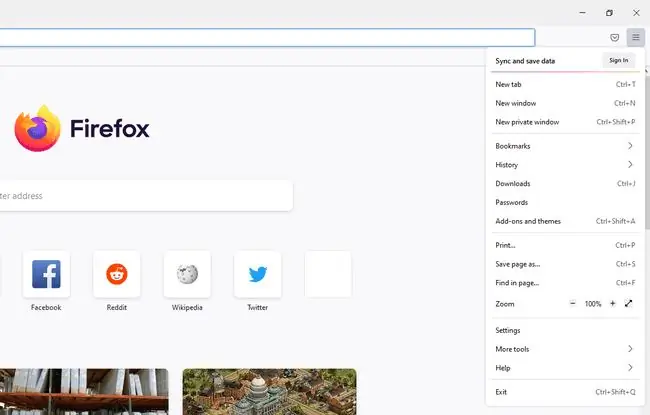
Chrome
Nkag mus rau lub zoom icons los ntawm Chrome ntawv qhia zaub mov, lossis qhib Settings los ntawm qhov ntawd los hloov qhov Font size lossis Nplooj zoom qib, uas yuav cuam tshuam rau txhua nplooj ntawv.
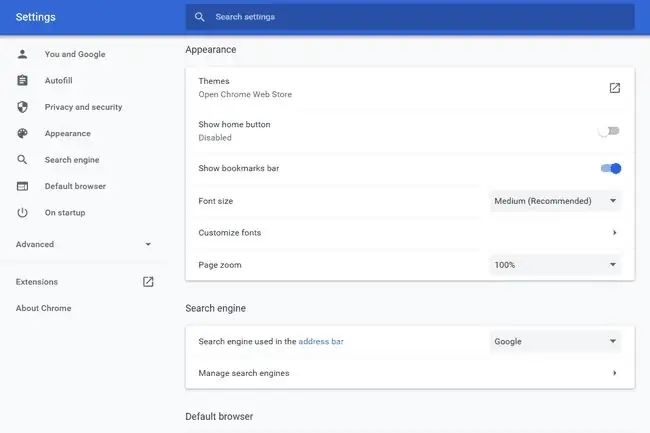
ntxhais
Zoo li feem ntau browsers, siv cov ntawv qhia zaub mov ntawm sab xis saum toj kom pom cov kev xaiv zoom. Nkag mus tob rau hauv cov chaw, hauv ntu Appearance, txhawm rau hloov qhov zoom theem pib.
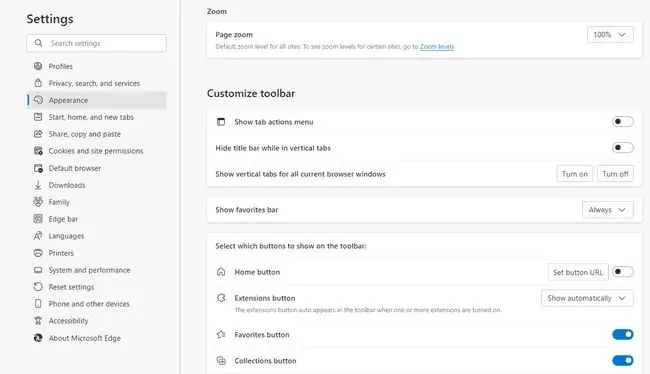
Safari
Los ntawm Safari ntawv qhia, xaiv Preferences Hauv qab Websites tab, xaivPage Zoom , thiab tom qab ntawd xaiv qhov zoom theem pib ntawm lub vaj huam sib luag sab xis. Kho qhov chaw rau Thaum mus saib lwm lub vev xaib hloov pauv qhov loj me rau lwm qhov chaw.
Qee lub vev xaib tau tsim ua ib txoj hauv kev uas nce font loj siv koj qhov browser nqis yuav cuam tshuam rau txoj kev uas nplooj ntawv nthuav tawm. Ntawm qee lub vev xaib, cov ntawv loj yuav tsis hloov txhua lub sijhawm thaum koj zoom lossis tawm hauv koj lub browser.
FAQ
Kuv yuav hloov font loj ntawm iPhone li cas?
Txhawm rau hloov font loj ntawm lub iPhone, qhib Settings > xaiv Display & Brightness > Text SizeLuag slider mus rau sab xis kom nce cov ntawv loj; luag nws sab laug kom txo cov ntawv loj. Yog tias koj xav tau cov ntawv loj dua, mus rau Settings > General > Accessibility , kais Cov ntawv loj dua , thiab xaiv los ntawm cov kev xaiv.
Kuv yuav hloov tus font loj hauv Outlook li cas?
Txhawm rau hloov pauv qhov loj me hauv Outlook 2010 thiab tom qab ntawd, mus rau File > Options > Mail> Ntawv sau thiab ntawv . Xaiv Font , thiab tom qab ntawd ua koj qhov loj thiab xaiv xaiv.
Kuv yuav hloov font loj npaum li cas ntawm Kindle?
Txhawm rau hloov koj lub Kindle lub font loj, coj mus rhaub lub vijtsam > xaiv Aa. Coj mus rhaub lwm tus Aa loj hloov pauv qhov loj me ntawm koj lub cuab yeej. Koj tuaj yeem hloov tus font, kab sib nrug, thiab cov npoo.






